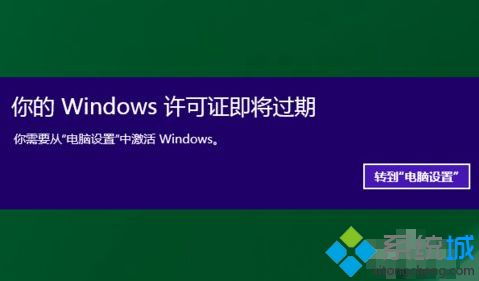linux装虚拟机
在Linux上安装虚拟机是一个相对简单的过程,您可以使用多种工具来实现。以下是几种常见的方法:
1. 使用VirtualBox: VirtualBox是一个开源的虚拟化软件,支持在Linux上安装和使用。安装步骤如下: 打开终端。 使用以下命令安装VirtualBox: ``` sudo aptget update sudo aptget install virtualbox ``` 安装完成后,您可以通过命令行或桌面环境中的VirtualBox应用启动它。
2. 使用VMware: VMware是一个商业虚拟化软件,提供了更强大的功能。在Linux上安装VMware的步骤如下: 访问VMware官网下载适用于Linux的安装包。 在终端中打开下载的安装包: ``` sudo ./vmwareinstaller.pl ``` 按照提示完成安装过程。
3. 使用KVM: KVM(Kernelbased Virtual Machine)是Linux内核的一部分,支持虚拟化。安装步骤如下: 确保您的CPU支持硬件虚拟化。 打开终端。 使用以下命令安装KVM和相关工具: ``` sudo aptget update sudo aptget install qemukvm libvirtdaemon libvirtclients bridgeutils virtmanager ``` 安装完成后,您可以通过`virtmanager`图形界面或命令行工具管理虚拟机。
4. 使用Docker: 如果您想运行轻量级的虚拟化环境,可以使用Docker。Docker不是传统的虚拟机,而是容器化技术,但它也可以用于运行多个隔离的环境。安装步骤如下: 打开终端。 使用以下命令安装Docker: ``` sudo aptget update sudo aptget install docker.io ``` 安装完成后,您可以通过Docker命令行工具管理容器。
Linux系统下安装虚拟机的详细教程
一、什么是虚拟机?
虚拟机(Virtual Machine,简称VM)是一种在计算机上模拟出多个独立运行的环境的技术。通过虚拟机,用户可以在同一台物理机上运行多个操作系统,实现资源的最大化利用。在Linux系统中安装虚拟机,可以方便地学习和测试不同的操作系统,提高工作效率。
二、选择虚拟机软件
目前市面上常见的虚拟机软件有VirtualBox、VMware Workstation、KVM等。以下是几种主流虚拟机软件的简要介绍:
VirtualBox:开源免费的虚拟机软件,功能强大,易于使用,适合初学者。
VMware Workstation:功能全面,性能优越,但需要付费购买。
KVM:基于Linux内核的虚拟化技术,性能优秀,但配置较为复杂。
三、下载Linux镜像文件
在安装虚拟机之前,需要下载Linux操作系统的镜像文件。常见的Linux发行版有Ubuntu、CentOS、Debian等。以下是在官方网站下载Linux镜像文件的步骤:
打开Linux发行版的官方网站。
选择合适的版本和架构(32位或64位)。
下载ISO镜像文件。
四、安装虚拟机软件

以下以VirtualBox为例,介绍安装虚拟机软件的步骤:
下载VirtualBox安装包。
打开安装包,按照提示进行安装。
安装完成后,启动VirtualBox软件。
五、创建虚拟机
以下以VirtualBox为例,介绍创建虚拟机的步骤:
在VirtualBox主界面中,点击“新建”按钮。
输入虚拟机名称,选择操作系统类型和版本。
设置虚拟机内存大小,建议分配2GB以上。
创建虚拟硬盘,选择硬盘文件类型和存储位置。
设置虚拟硬盘大小,建议分配20GB以上。
点击“创建”按钮,完成虚拟机创建。
六、安装Linux操作系统
以下以Ubuntu为例,介绍在虚拟机中安装Linux操作系统的步骤:
启动虚拟机,选择“安装Ubuntu”选项。
选择安装语言、键盘布局和时区。
选择安装类型,建议选择“引导加载程序和内核”选项。
选择磁盘分区方式,建议选择“手动分区”选项。
创建根分区和交换分区,设置分区大小。
设置用户名和密码。
等待安装完成,重启虚拟机。
七、配置虚拟机
安装完成后,可以对虚拟机进行以下配置:
设置虚拟机网络,选择桥接模式或NAT模式。
设置虚拟机CPU和内存,根据实际需求进行调整。
安装虚拟机扩展包,提高虚拟机性能。